Als je van handgetekende schetsen naar digitale schilderkunst wilt overstappen, ben je hier aan het juiste adres. Vaak kan het een uitdaging zijn om het juiste gevoel en de controle over de proporties te krijgen bij het tekenen op een tablet. Gelukkig kun je terugvallen op je traditionele tekeningen en deze met enkele Adobe Photoshop-technieken effectief verbeteren.
Belangrijkste bevindingen
- De bewerking van gescande tekeningen in Photoshop verbetert je digitale schilderkunst aanzienlijk.
- Werken met een pen-display kan een betere tekenervaring bieden dan een tablet.
- Het contrast en de helderheid van de gescande tekening spelen een sleutelrol in het eindresultaat.
- Er zijn eenvoudige technieken om randen en ongewenste details te verwijderen die je workflow kunnen verstoren.
Stap-voor-stap handleiding
Om je gescande tekening optimaal voor te bereiden op digitale schilderkunst, volg deze stappen:
Eerst is het belangrijk dat je je tekening op een vel papier maakt, als het tekenen met een tablet problematisch voor je is. Je kunt ook een goede foto van je tekening maken als je geen scanner tot je beschikking hebt. Beide opties werken goed.
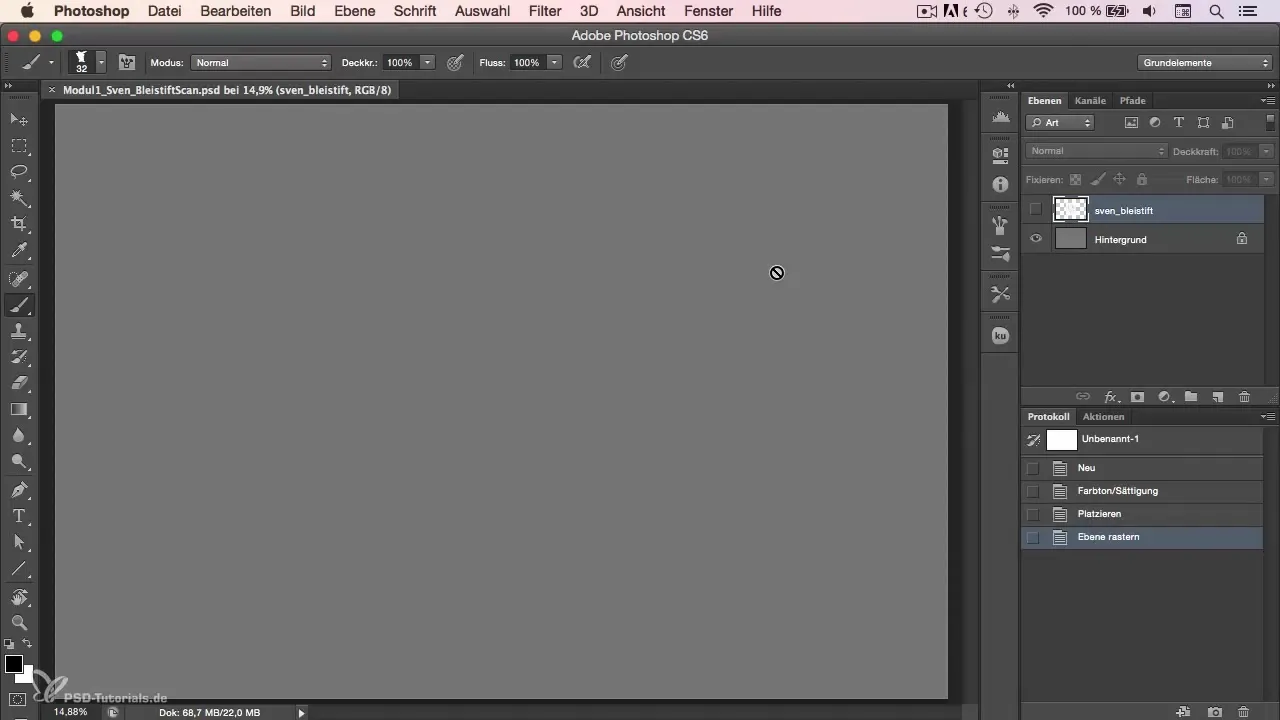
Nadat je je tekening gedigitaliseerd hebt, open je deze in Photoshop. Een van de eerste aanpassingen die je wilt maken, is het verhogen van het contrast. Kies hiervoor de contrastinstelling in Photoshop. Dit helpt om de tekening levendiger en duidelijker te laten lijken, vooral als de originele tekening wat vaag uitziet.
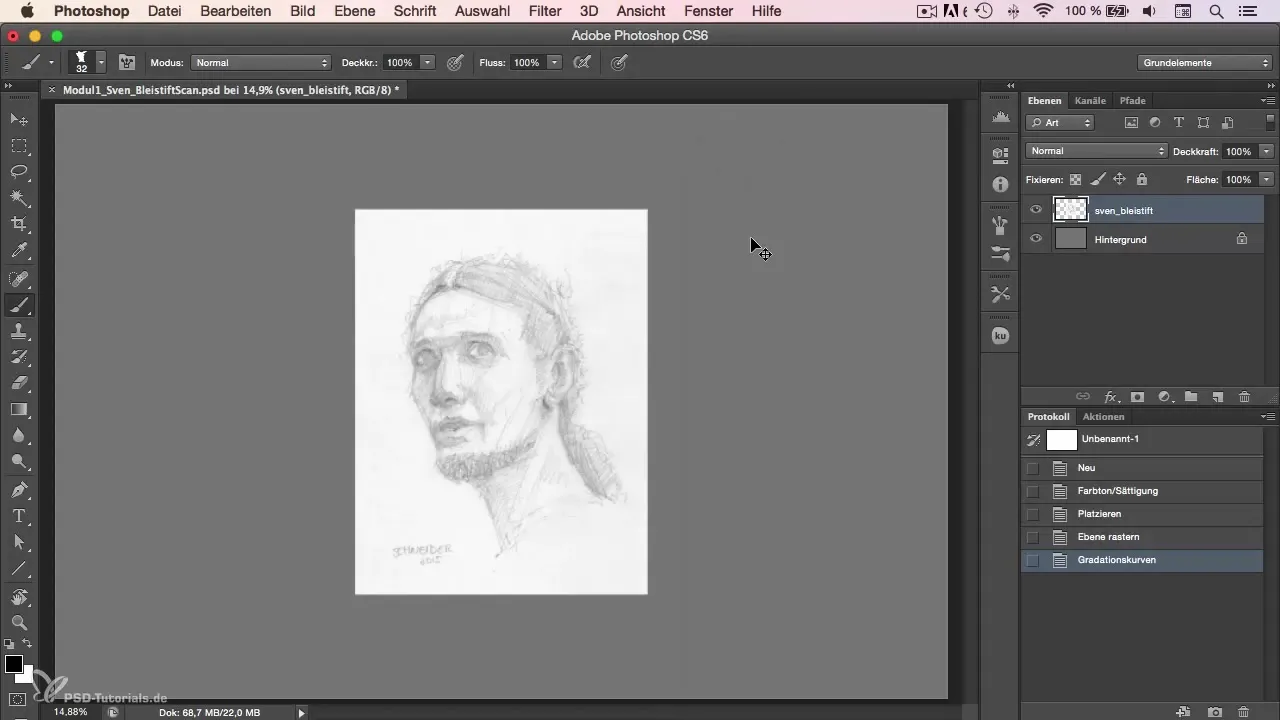
Een volgende stap is het optimaliseren van de witte helderheid van je tekening. Je kunt de vulling op het wit versterken, zodat het er levendiger uitziet en zich onderscheidt van de achtergrond. Deze aanpassing helpt je om de details in je tekening beter vast te leggen en biedt een solide basis voor digitale schilderkunst.
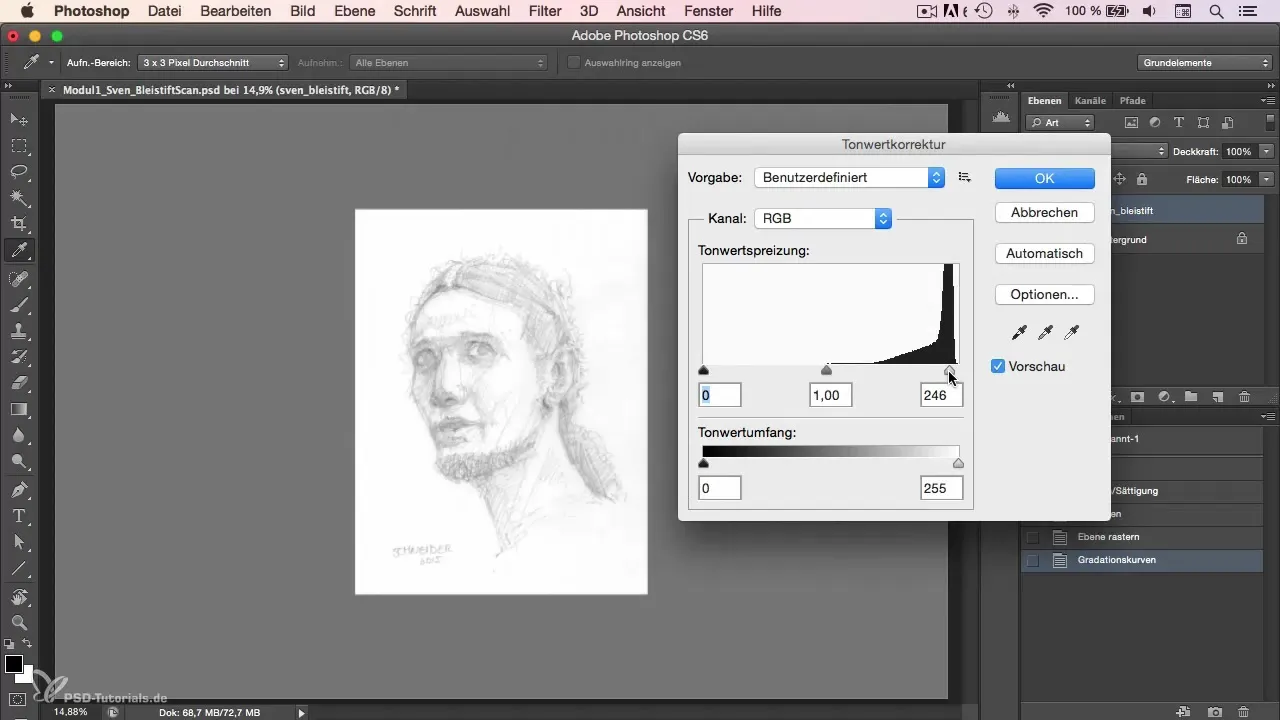
Om je tekening optimaal voor te bereiden op verdere bewerking, kun je de laag op "Vermenigvuldigen" instellen. Dit zorgt ervoor dat de grijze achtergrond zichtbaar is en je schets tegen een neutrale kleur zichtbaar blijft, die ideaal is voor digitale schilderkunst.
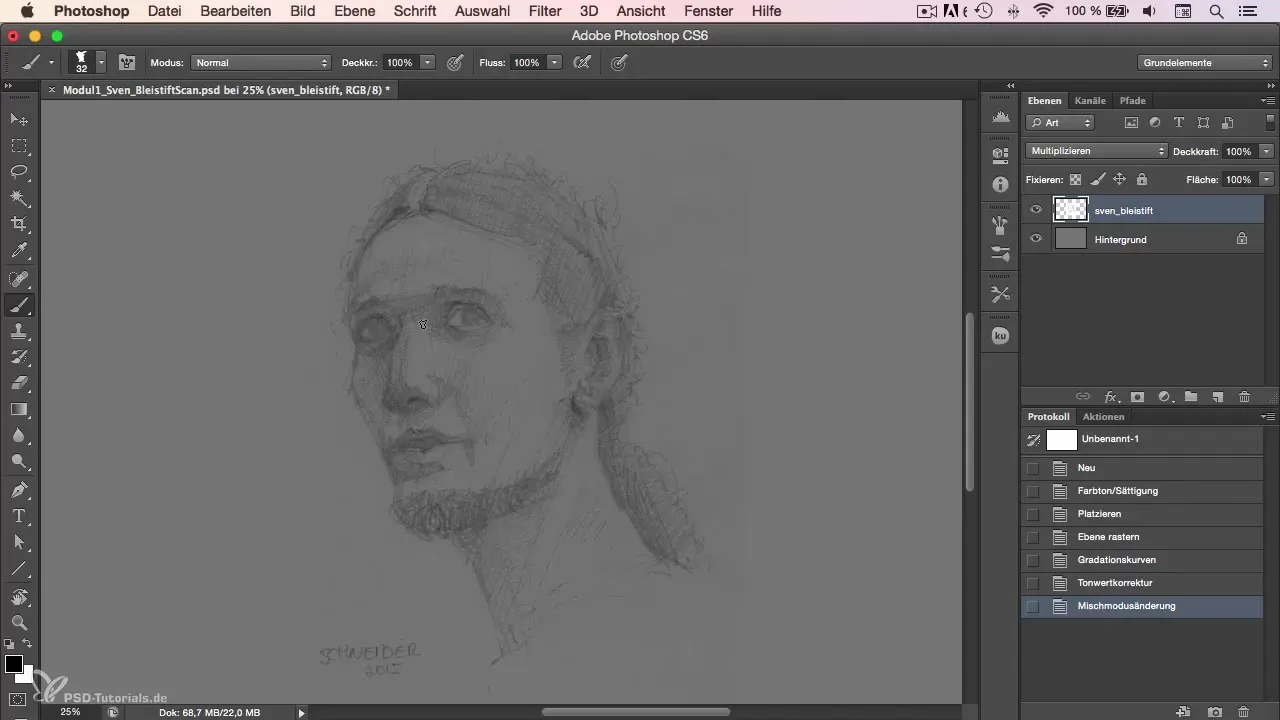
Nu is het tijd om kleinere onzuiverheden te verwijderen. Een van de eenvoudigste methoden om storende randen of ongewenste details te verwijderen, is het gebruik van selectiegereedschappen of de gom. Verfijn de randen van je tekening, zodat de lijnen duidelijker en preciezer worden, waardoor de basis voor je latere schilderij wordt gelegd.
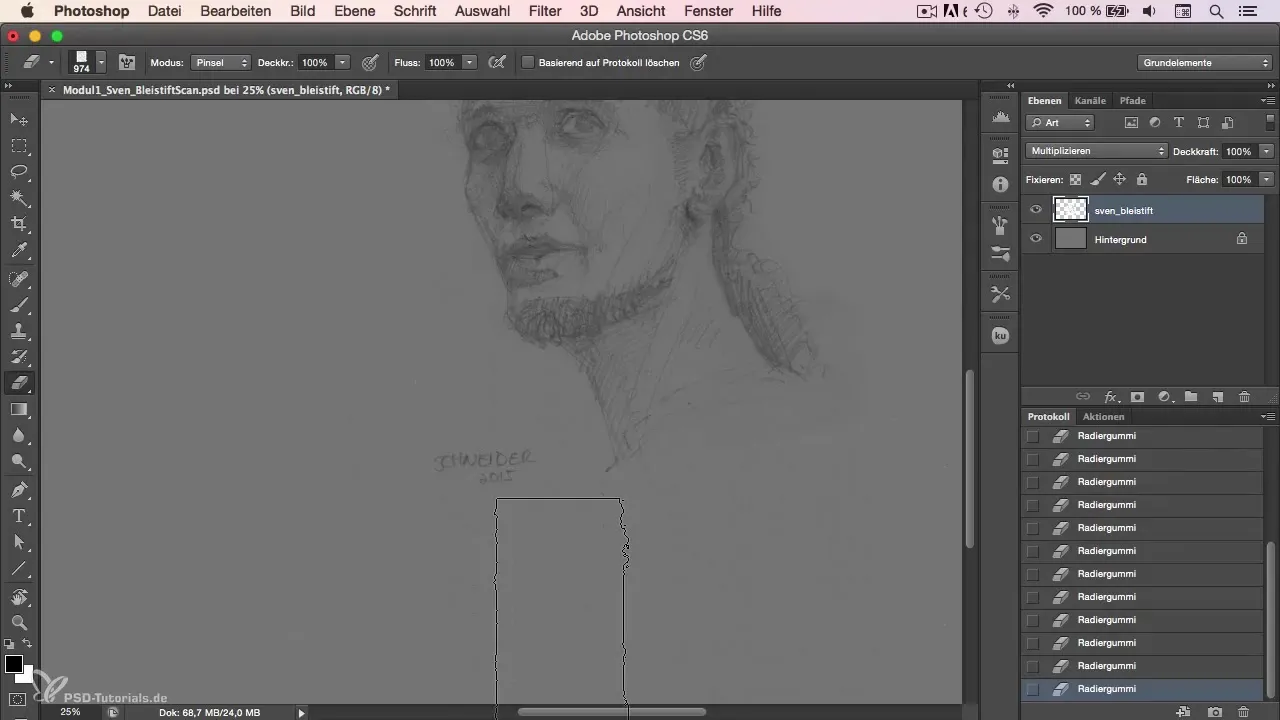
Tenslotte kun je je tekening opslaan en beginnen met het eigenlijke schilderproces. Nadat je deze stappen hebt doorlopen, heb je een uitstekende basis gelegd voor je digitale schilderkunst. Maak gebruik van het voorwerk dat je hebt verricht om creatief te worden en je tekening in een indrukwekkend digitaal kunstwerk te transformeren.
Samenvatting - Karakter schilderkunst in Photoshop: Gescande tekeningen bewerken
Je hebt geleerd hoe je gescande tekeningen in Photoshop bewerkt en optimaal voorbereidt voor je digitale schilderkunst. Dit betekent dat je met een paar stappen een aantrekkelijk resultaat kunt behalen, zodat je je creativiteit ten volle kunt ontplooien.
Veelgestelde vragen
Hoe kan ik mijn tekening het beste inscannen?Zorg ervoor dat je de tekening in hoge kwaliteit scant of fotografeert, zodat alle details behouden blijven.
Welke instelling is het beste voor het contrast?Gebruik de contrastinstelling in Photoshop om de lijnen duidelijker te benadrukken zonder te veel detail te verliezen.
Waarom zou ik de laag op "Vermenigvuldigen" zetten?De instelling op "Vermenigvuldigen" laat de grijze achtergrond doorschijnen en verbetert de zichtbaarheid van je tekening.
Hoe verwijder ik storende randen in mijn tekening?Gebruik selectiegereedschappen of de gom om ongewenste randen en details methodisch te verwijderen.
Wat is het voordeel van een pen-display?Een pen-display biedt een natuurlijkere tekenervaring omdat je direct op het scherm tekent en de proporties beter kunt inschatten.


